|
|
Windows 11でコマンドプロンプト起動時の作業フォルダーを変更する方法 | ||
Windows 11でコマンドプロンプト起動時の作業フォルダーを変更する方法 |
|
Q&A番号:025279 更新日:2025/05/07 |
 | Windows 11で、コマンドプロンプト起動時の作業フォルダーを変更する方法について教えてください。 |
 | コマンドプロンプト起動時の作業フォルダーを変更するには、コマンドプロンプトのプロパティで設定します。 |
はじめに
コマンドプロンプトを起動すると、指定されている作業フォルダーが表示されます。
初期状態では、作業フォルダーはサインインしたユーザーのフォルダーに設定されます。
起動時の作業フォルダーは、コマンドプロンプトのプロパティでショートカットの項目から変更することができます。
作成したショートカットからコマンドプロンプトを起動した場合に、指定した作業フォルダーが表示されます。
作業フォルダーの一例「C:\Users\ユーザー名」
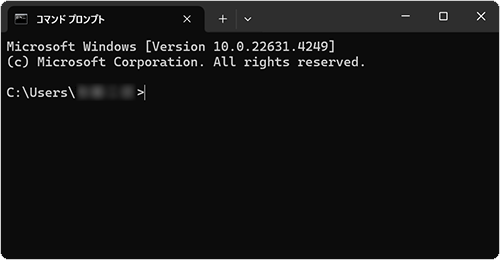
※ Windows 11のアップデート状況によって、画面や操作手順、機能などが異なる場合があります。
操作手順
Windows 11でコマンドプロンプト起動時の作業フォルダーを変更するには、以下の操作手順を行ってください。
「スタート」をクリックし、画面右上にある「すべて」をクリックします。
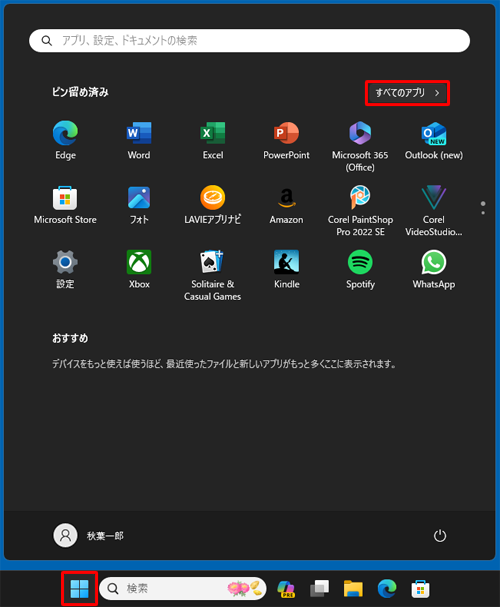
「すべて」が表示されます。
「W」欄から「Windowsツール」を右クリックし、「詳細」にマウスポインターを合わせて、表示された一覧から「ファイルの場所を開く」をクリックします。
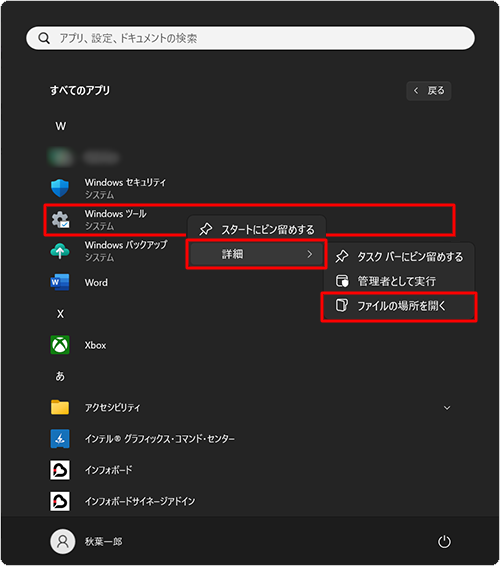
「Programs」が表示されます。
「Windowsシステムツール」をダブルクリックします。
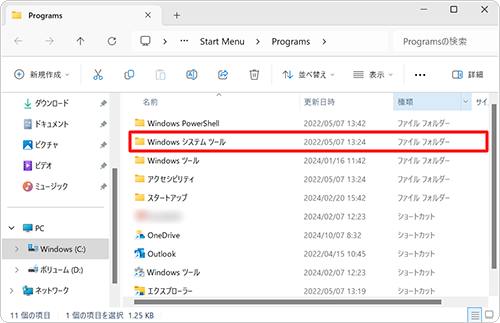
「Windowsシステムツール」が表示されます。
「コマンドプロンプト」を右クリックし、表示された一覧から「その他のオプションを確認」をクリックします。
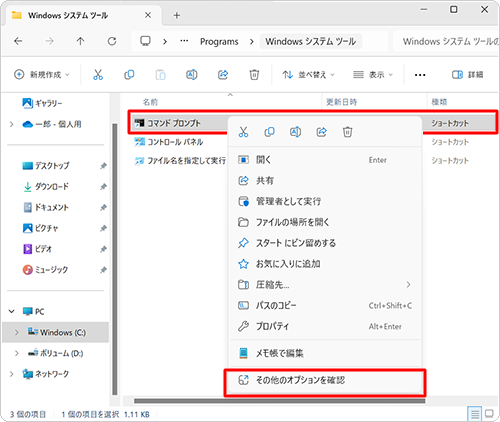
一覧から、「送る」にマウスポインターを合わせて、「デスクトップ(ショートカットを作成)」をクリックします。
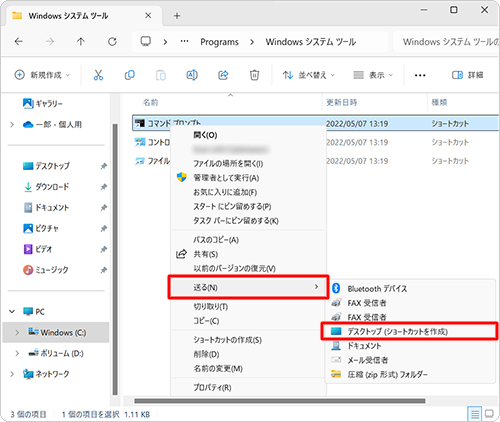
デスクトップに「コマンドプロンプト」のショートカットアイコンが作成されます。
「コマンドプロンプト」アイコンを右クリックし、「プロパティ」をクリックします。
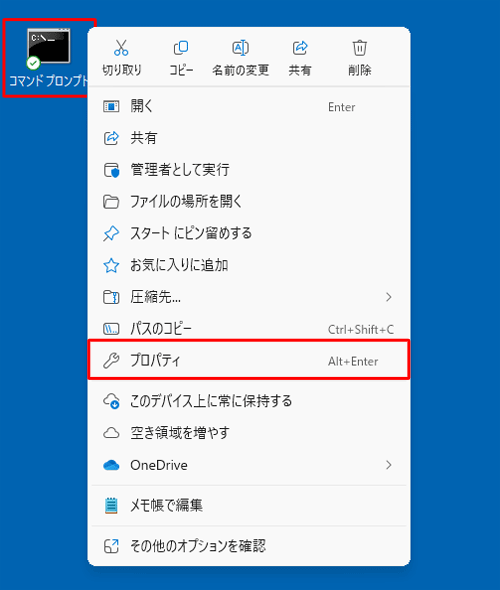
「コマンドプロンプトのプロパティ」が表示されます。
「ショートカット」タブをクリックし、「作業フォルダー」ボックスに目的の場所(パス)を半角文字で入力して、「OK」をクリックします。
ここでは例として、画像のように設定します。
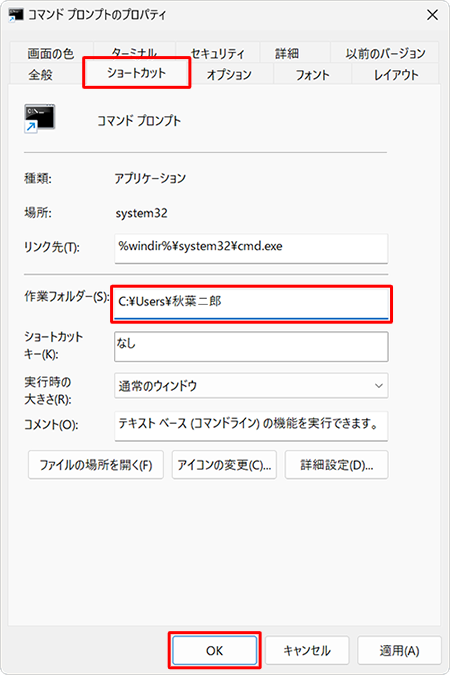
以上で操作完了です。
手順6で作成した「コマンドプロンプト」アイコンをダブルクリックし、コマンドプロンプト起動時の作業フォルダーが変更されたことを確認してください。
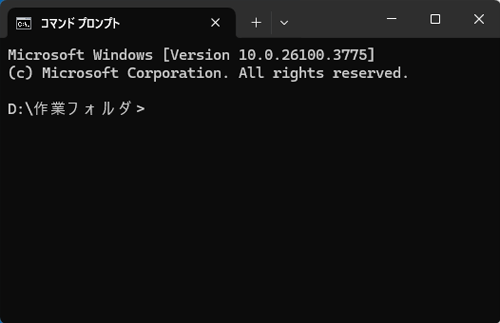
Q&Aをご利用いただきありがとうございます
この情報はお役に立ちましたか?
お探しの情報ではなかった場合は、Q&A検索から他のQ&Aもお探しください。
 Q&A検索 - トップページ
Q&A検索 - トップページ
 パソコン用語集
パソコン用語集
|
|
|


 Windows 10でコマンドプロンプト起動時の作業フォルダーを変更する方法
Windows 10でコマンドプロンプト起動時の作業フォルダーを変更する方法








